Menggunakan app Olahraga di Apple Watch
Dapatkan pembaruan kemajuan saat berolahraga dan ketahui kapan target Anda tercapai.
Memulai olahraga
Buka app Olahraga.
Temukan olahraga yang paling sesuai dengan aktivitas Anda. Pelajari lebih lanjut mengenai setiap jenis olahraga.
Untuk menetapkan target, ketuk tombol Lainnya di sebelah olahraga yang ingin Anda lakukan. Anda juga dapat mengatur atau memulai olahraga khusus. Untuk melewati pengaturan target, ketuk olahraga.
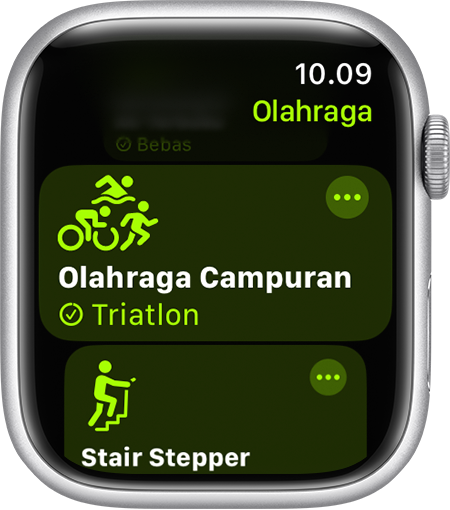
Tunggu hingga hitungan mundur selama tiga detik. Untuk melewati hitungan mundur, ketuk layar.
Olahraga. Untuk menambahkan jenis olahraga lain tanpa mengakhiri sesi, buka app Olahraga, lalu gesek ke kanan. Ketuk Akhiri, lalu ketuk Olahraga Baru.
Siri juga dapat membantu Anda memulai olahraga. Ucapkan kalimat seperti "berjalan sejauh lima mil".
Jika memiliki Apple Watch Ultra, Anda dapat mengatur dan memulai olahraga dengan tombol Tindakan. Pelajari cara menggunakan tombol Tindakan di Apple Watch Ultra.
Lupa memulai olahraga? Apple Watch dapat secara otomatis mendeteksi saat Anda mulai berolahraga.
Mengakhiri, menjeda, atau membuka kunci layar saat olahraga

Untuk mengakhiri olahraga, gesek ke kanan, lalu ketuk tombol Akhiri . Untuk menambahkan atau menghapus konfirmasi saat mengakhiri olahraga, buka app Pengaturan di Apple Watch, lalu ketuk Olahraga > Konfirmasi Akhiri Olahraga.
Untuk menjeda olahraga, gesek ke kanan, lalu ketuk tombol Jeda . Anda juga dapat menekan Digital Crown dan tombol samping secara bersamaan. Untuk melanjutkan, tekan kembali kedua tombol tersebut.
Saat Anda memulai olahraga berenang, layar akan otomatis terkunci untuk menghindari ketukan yang tidak disengaja dari tetesan air. Untuk membuka kunci layar, tekan dan tahan Digital Crown. Pelajari cara menjeda atau mengakhiri olahraga renang.
Lupa mengakhiri olahraga? Ketahui cara Apple Watch mendeteksi secara otomatis kapan Anda mulai berolahraga.
Melacak kemajuan

Untuk melihat perkembangan Anda selama berolahraga, angkat pergelangan tangan. Setelah itu, putar Digital Crown melihat Tampilan Olahraga lainnya. Tergantung jenis olahraganya, Anda dapat menyertakan Tampilan Olahraga seperti:
Zona Detak Jantung
Tenaga Berlari
Segmen
Pisahan
Elevasi
Cincin Aktivitas
Saat Anda berlari atau berjalan, Apple Watch akan menunjukkan kemajuan setiap mil atau kilometer, dan pembaruan akan ditampilkan di layar. Jika Anda bersepeda, Apple Watch akan menunjukkan kemajuan setiap lima mil atau kilometer.
Menyesuaikan olahraga
Anda dapat menambahkan interval terstruktur pada sebagian besar olahraga.
Di Apple Watch, buka app Olahraga.
Ketuk tombol Lainnya di sebelah olahraga yang ingin Anda lakukan.
Gulir ke bawah dan ketuk Buat Olahraga, lalu ketuk Khusus.
Ketuk Pemanasan untuk mengatur Jenis Target atau Lewati.
Ketuk Tambah, lalu ketuk Olahraga atau Pemulihan, lalu pilih Jenis Target.
Ketuk Pendinginan untuk mengatur Jenis Target atau Lewati.
Masukkan Judul Khusus untuk olahraga Anda, lalu ketuk Selesai.
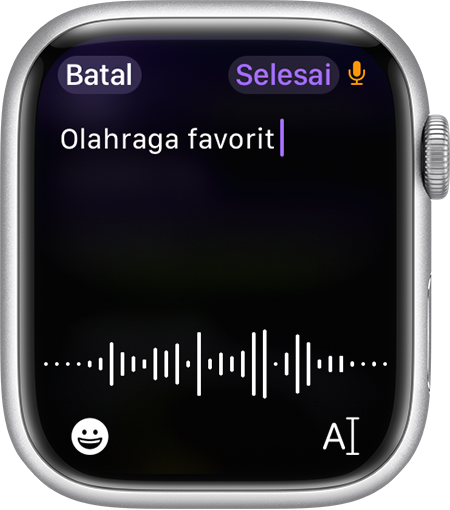
Ketuk Buat Olahraga.
Olahraga khusus ditampilkan sebagai pilihan target yang tersedia untuk olahraga yang dipilih.
Mengubah metrik untuk setiap olahraga
Di Apple Watch, buka app Olahraga.
Ketuk tombol Lainnya di sebelah olahraga yang ingin Anda lakukan.
Gulir ke bawah, lalu ketuk Preferensi.
Ketuk Tampilan Olahraga.
Ketuk Sertakan untuk menambahkan metrik ke Tampilan Olahraga. Anda juga dapat mengetuk di sebelah metrik, lalu memilih metrik yang akan diedit.

Tergantung jenis olahraganya, Anda dapat menyertakan metrik seperti:
Detak Jantung
Daya
Segmen
Pisahan
Elevasi
Laju
Irama
Jarak
Durasi
Osilasi Vertikal
Panjang Langkah Berlari
Durasi Menapak
Kecepatan
Kalori
Anda juga dapat mengetuk Urutkan Ulang, lalu menyentuh dan menahan tombol Ubah Urutan untuk mengubah urutan.
Memilih unit pengukuran berbeda untuk energi yang dibakar dan jarak
Di Apple Watch, buka app Pengaturan.
Ketuk Olahraga, lalu ketuk Unit Pengukuran.
Pilih unit pengukuran yang sesuai:
Untuk Unit Energi, pilih Kalori, Kilokalori, atau Kilojoule.
Untuk Unit Panjang Kolam, pilih Yard atau Meter.
Untuk olahraga Bersepeda atau Berjalan dan Berlari, pilih Mil atau Kilometer.
Untuk Deteksi Trek Otomatis, pilih Mil atau Meter.
Menandai segmen pada olahraga
Anda dapat menggunakan segmen untuk melacak bagian tertentu dari olahraga. Misalnya, dalam olahraga Berlari di Luar pada lintasan, Anda dapat menandai setiap putaran atau jarak. Dalam olahraga Bersepeda di Dalam selama 30 menit, Anda dapat membagi sesi menjadi tiga segmen masing-masing 10 menit. Berikut caranya:
Saat berolahraga, ketuk layar dua kali.
Tunggu hingga ringkasan segmen ditampilkan.
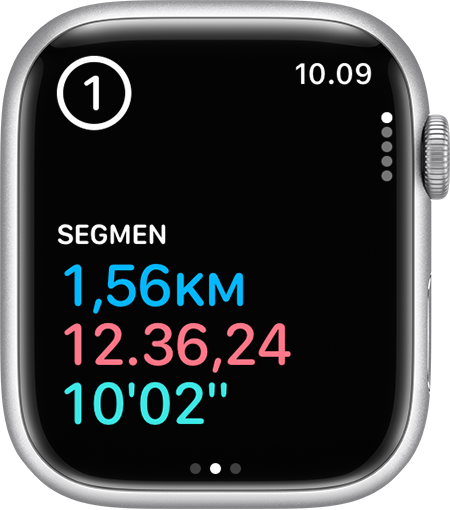
Untuk melihat semua segmen setelah berolahraga:
Di iPhone, buka app Kebugaran.
Ketuk Tampilkan Lainnya di sebelah Riwayat.
Ketuk olahraga, lalu gulir ke bawah.
Karena layar terkunci selama olahraga renang, Anda tidak dapat menandai segmen. Namun, dalam olahraga Berenang di Kolam, set akan ditandai secara otomatis setiap kali Anda beristirahat di tepi kolam selama 10 detik atau lebih lama. Set Otomatis akan ditampilkan pada ringkasan olahraga dalam app Kebugaran di iPhone.
Menambahkan olahraga
Anda dapat menelusuri dan menambahkan jenis olahraga baru ke app Olahraga.
Di Apple Watch, buka app Olahraga.
Gulir ke bawah, lalu ketuk Tambah Olahraga.
Ketuk olahraga yang diinginkan.
Pilih Lainnya jika Anda tidak dapat menemukan jenis olahraga yang cocok.
Pelajari cara mendapatkan pengukuran yang akurat menggunakan Apple Watch untuk memastikan Anda mendapatkan hasil optimal dari olahraga.
Menerima pengingat untuk memulai atau mengakhiri olahraga
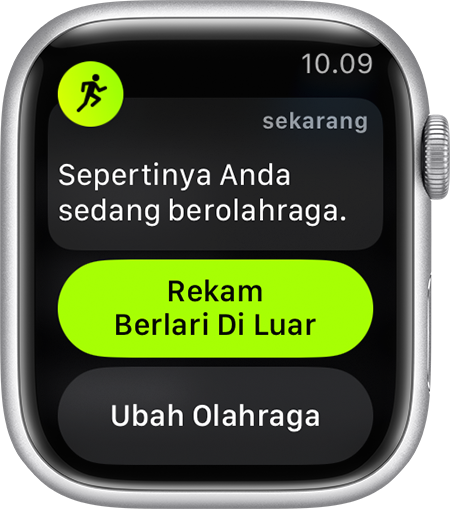
Di watchOS 5 atau versi lebih baru, saat Apple Watch mendeteksi Anda sedang berolahraga, pengingat akan memberi tahu Anda melalui pergelangan tangan dan bertanya. Ketuk salah satu pilihan dalam pemberitahuan untuk merekam, mengakhiri, atau menjeda olahraga, mengubah jenis olahraga, membisukan pemberitahuan hari ini, atau menutup pemberitahuan. Kapan pun Anda mengetuk, semua kredit olahraga akan didapatkan sejak Anda mulai berolahraga. Jika Anda tidak menanggapi atau mengabaikan pemberitahuan, olahraga akan berlanjut hingga Anda memilih untuk mengakhiri atau menjedanya.
Lama waktu yang dibutuhkan jam tangan untuk mengingatkan Anda agar merekam olahraga dapat bervariasi, tergantung pada jenis olahraga. Berikut olahraga yang memungkinkan jam tangan Anda membunyikan pengingat:
Berjalan di Dalam
Berjalan di Luar
Berlari di Dalam
Berlari di Luar
Bersepeda di Luar
Eliptik
Mendayung
Berenang di Kolam
Berenang di Air Terbuka
Untuk menyalakan atau mematikan pengaturan ini, buka app Pengaturan di Apple Watch, ketuk Olahraga, lalu buka Pengingat Mulai Olahraga atau Pengingat Akhiri Olahraga.
Menghemat daya saat berolahraga
Untuk menghemat masa pakai baterai saat berjalan dan berlari dalam waktu lama, Anda dapat menggunakan Mode Daya Rendah. Apple Watch akan tetap menghitung kalori aktif, jarak, laju, dan waktu berlalu.
Menyalakan atau mematikan Mode Daya Rendah:
Di iPhone, buka app Apple Watch.
Ketuk tab Apple Watch Saya, lalu ketuk Olahraga.
Nyalakan atau matikan Mode Daya Rendah.
Melihat riwayat Aktivitas, riwayat olahraga, dan medali
Di iPhone, buka app Kebugaran.
Ketuk kemajuan Aktivitas Anda.
Ketuk ikon kalender di kanan atas untuk melihat riwayat aktivitas Anda.
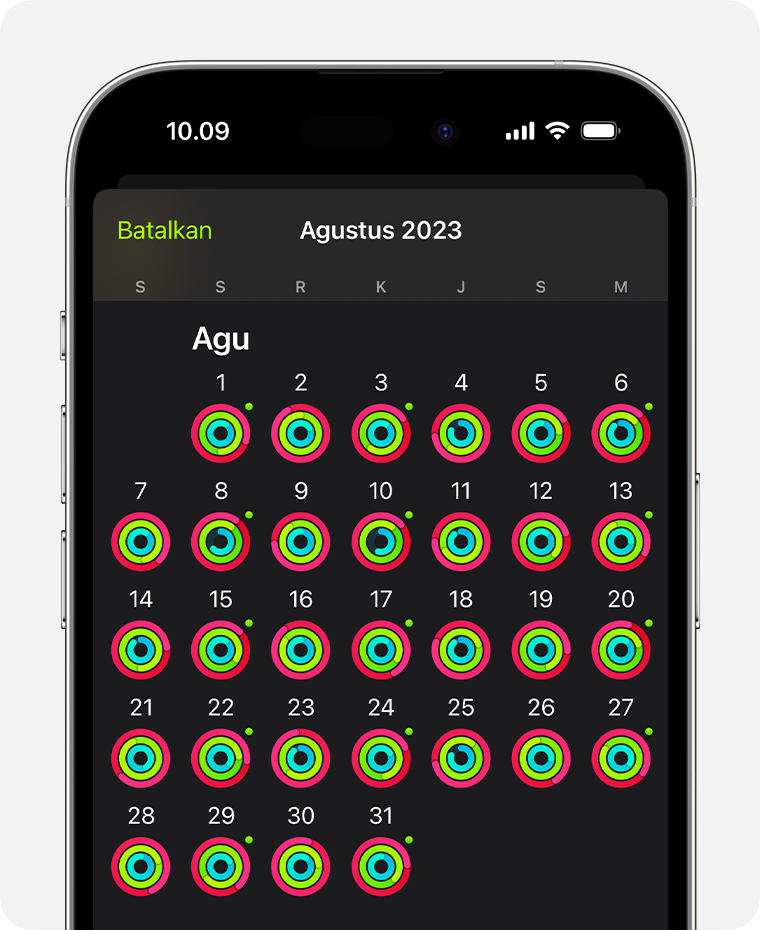
Untuk melihat riwayat olahraga atau medali, ketuk tab Ringkasan, lalu ketuk Tampilkan Lainnya di sebelah Riwayat atau Medali. Anda dapat mengetuk item untuk melihat detail tambahan.
Olahraga akan berbagi informasi dengan Aktivitas di Apple Watch, sehingga olahraga Anda akan diperhitungkan terhadap target aktivitas. Semua data Anda disimpan secara otomatis di app Kesehatan. Data ini dapat digunakan oleh app pihak ketiga atas seizin Anda.
Melakukan lebih banyak hal dengan olahraga
Atur Fokus Kebugaran untuk membisukan panggilan dan peringatan secara otomatis di Apple Watch saat Anda mulai berolahraga.
Anda dapat mengkalibrasi Apple Watch untuk meningkatkan akurasi pengukuran jarak, laju, dan kalori.
Bagaimana jika Anda tidak mendapatkan kredit untuk olahraga?
Informasi mengenai produk yang tidak diproduksi Apple, atau situs web independen yang tidak dikendalikan atau diuji Apple, diberikan tanpa rekomendasi atau persetujuan. Apple tidak bertanggung jawab atas pemilihan, kinerja, atau penggunaan situs web atau produk pihak ketiga. Apple tidak memberikan pernyataan terkait keakuratan atau keandalan situs web pihak ketiga. Hubungi vendor untuk informasi tambahan.
